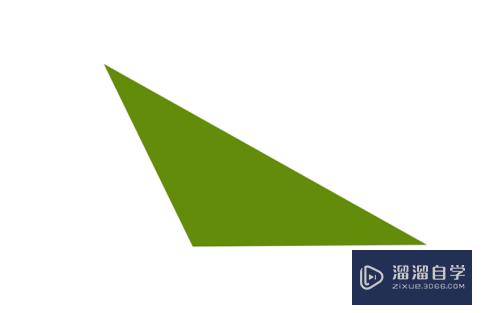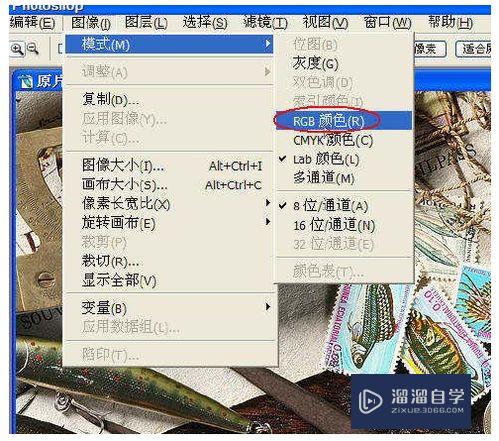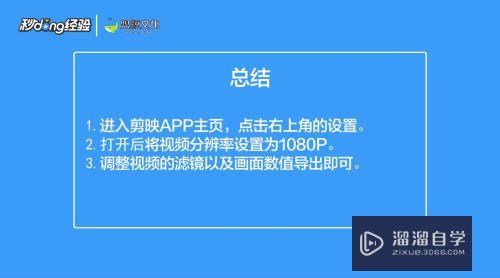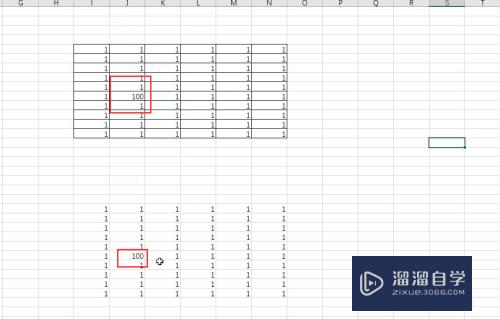服装CAD怎么使用延伸命令(服装cad怎么使用延伸命令)优质
在使用软件来设计服装时。可以使用服装CAD软件来绘制衣服图形。有时需要使用延伸命令来创建服装图形。那么服装CAD怎么使用延伸命令呢?小渲这里给大家介绍一下操作的步骤。
如果大家想要学习更多的“CAD”相关内容。点击这里可学习CAD免费课程>>
工具/软件
硬件型号:华硕(ASUS)S500
系统版本:Windows7
所需软件:服装CAD
方法/步骤
第1步
打开服装cad软件。选择创建好的cad文件。如下图所示。

第2步
接着。鼠标左键框选图形。可以看到图形上的端点。如下图所示。
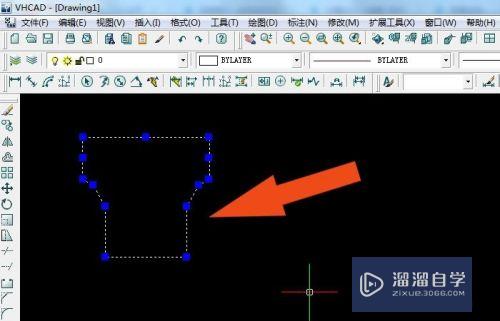
第3步
然后。鼠标左键选择画布上的图形。如下图所示。

第4步
接着。鼠标左键在工具箱中。选择移动工具。把图形拖放到下边的位置。如下图所示。
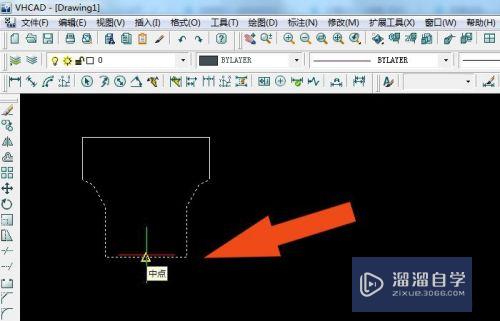
第5步
然后。在画布中可以看到图形的位置。如下图所示。
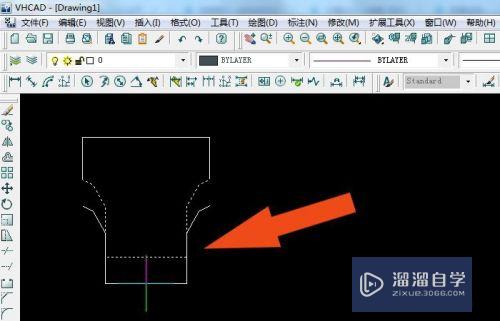
第6步
接着。鼠标左键在工具箱中。选取延伸工具。并选择图形。如下图所示。
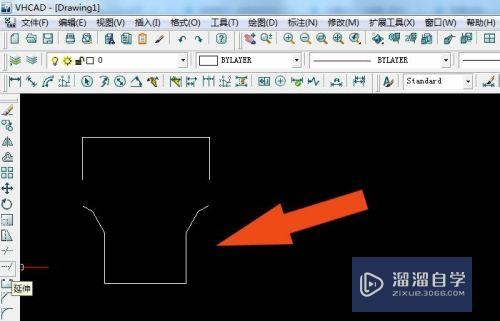
第7步
然后。在画布选择延伸图形的位置。这样线段就会连接起来。如下图所示。
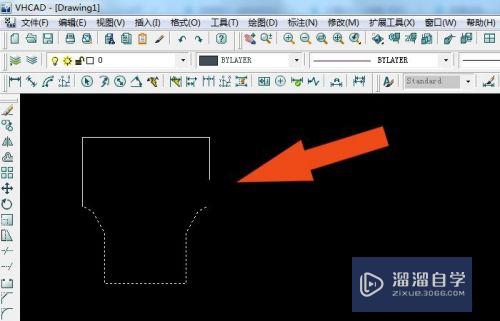
第8步
最后。在图形两边都用延伸命令。图形就连接在一起了。如下图所示。通过这样的操作。在服装cad软件中就学会使用延伸命令了。
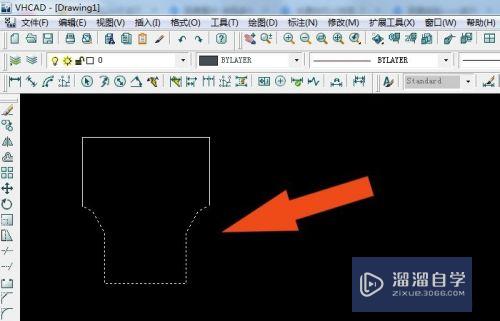
以上关于“服装CAD怎么使用延伸命令(服装cad怎么使用延伸命令)”的内容小渲今天就介绍到这里。希望这篇文章能够帮助到小伙伴们解决问题。如果觉得教程不详细的话。可以在本站搜索相关的教程学习哦!
更多精选教程文章推荐
以上是由资深渲染大师 小渲 整理编辑的,如果觉得对你有帮助,可以收藏或分享给身边的人
本文标题:服装CAD怎么使用延伸命令(服装cad怎么使用延伸命令)
本文地址:http://www.hszkedu.com/69563.html ,转载请注明来源:云渲染教程网
友情提示:本站内容均为网友发布,并不代表本站立场,如果本站的信息无意侵犯了您的版权,请联系我们及时处理,分享目的仅供大家学习与参考,不代表云渲染农场的立场!
本文地址:http://www.hszkedu.com/69563.html ,转载请注明来源:云渲染教程网
友情提示:本站内容均为网友发布,并不代表本站立场,如果本站的信息无意侵犯了您的版权,请联系我们及时处理,分享目的仅供大家学习与参考,不代表云渲染农场的立场!